Смартфон как восстановить кирпич: [РЕШЕНО] Как восстановить кирпич Андроид самостоятельно
После прошивки не включается телефон? Как оживить кирпич?

Прошивка смартфона на операционной системе Google Android всегда сопровождается риском «окирпичивания». Даже если вы соблюдали все пункты инструкции производителя, смартфон может перейти в вечную перезагрузку. Даже если оболочка, используемая вами, официальная, то нет никаких гарантий, что вы снова увидите работоспособный самсунг после перезагрузки.
Давайте разбираться, что делать, если после прошивки телефон совсем не включается. Как грамотно восстановить смартфон после неудачной прошивки? Пробуем выполнить действия четко по инструкции, внизу статьи приложу видео-инструкцию, она поможет разобраться в таком не простом деле как ремонт сотовых.
Сотовый превратился в кирпич. Никакой паники.
Как после прошивки оживить кирпич андроид? Итак, вы прошили устройство, характерная вибрация сообщила вам о том, что происходит перезагрузка. Первое, что нужно увидеть на экране Samsung – это логотип зеленого работа с анимацией. Это говорит нам о том, что девайс жив и работоспособен, возможно, он прямо сейчас запустится. Если не запустился, то проблема в софте. Но самое главное, что гаджет не сломан!
Появившийся логотип не только вселяет в пользователя надежду на то, что смартфон самсунг можно вернуть в рабочем состоянии, но и то, что его следует восстановить с помощью меню Recovery.
Способ первый — меню Recovery

Recovery — лучший друг после установки другой версии микропрограммы, если android не запускается. Меню рекавери позволяет исправить большинство ошибок кустарных прошивок смартфонов. Если возникает вопрос, как восстановить кирпич телефона андроид от Samsung, то первый ответ – Recovery. Вот инструкция:
- Выключите с помощью штатной кнопки. Не должно гореть ни единого огонька на фронтальной панели.
- Зажмите одновременно клавишу питания и кнопку (качельку) уменьшения звука, обычно производитель помещает их рядом. Это стандартная процедура, но некоторые производители меняют алгоритм в связи с особенностями конкретно их модели.
- Восстановление. В рекавери есть пункт «restore to the factory». Этот пункт с наибольшей вероятностью вернет ваш гаджет к жизни, потому что он восстанавливает устройство, как будто он только что сошел с конвейера. В первую очередь нужно восстановиться таким образом, и убедиться, что телефон работает. Потом уже можно снова пытаться прошить его.
- Перепрошивка. Как только вы восстановили заводские настройки через recovery и поняли, что ваше устройство работает, можно приступать к прошивке на новую версию или кастомную сборку, как пожелаете. Для этого на гаджет заведомо следовало загрузить zip-файл с микропрограммой, а в меню recovery выбрать install zip from sdcard. Если после всех процедур возникают ошибки, и девайс окирпичивается, значит проблема в самом файле оболочки.
Как вы поняли, recovery – основное средство, в случае, когда прошивка на android телефон встала криво. Лучше не допускать ситуации, когда потребуется сторонний сервис для восстановления гаджета.
Flashboot – дополнительный метод

Flashboot изначально разработан для техники, произведенной компанией Sony. Но и для других девайсов метод подойдет, за редким исключением. Что делать, если телефон не включается после неудачной прошивки?
Для начала необходимо скачать на просторах интернета программу flashboot и подключить посредством кабеля свой смартфон самсунг к компьютеру. Включать при этом нет необходимости. Если Flashboot никак не реагирует, значит ваша модель не совместима с приложением. Если софт «увидел» устройство, то:
- Выключите Flashtool и отключите гаджет от персонального компьютера.
- Убедитесь, что сотовый выключен.
- Найдите папку, в которую вы установили программу Flashtool, там найдите папку firmwares. Именно в эту папку нужно помещать скачанные прошивки для восстановления девайса.
- Запустите заново программу Flashtool и кликните на «молнию»
- Среди предложенных режимов выберете Flashmode.
- Вы увидите окно, в котором нужно выбрать скачанную микропрограмму из папки firmwares.
- Как только программа подготовит необходимые файлы, она предложит пользователю подключить девайс самсунг к компьютеру.
- Подключите девайс к компьютеру и ожидайте завершение процесса до того момента, как не увидите в строке состояния «Flashing finished».
- Отключите гаджет от компьютера и перезагрузите его. Приятного пользования.
Данный метод показывает себя хорошо, но есть ряд устройств, которые никак не реагируют на предложенную программу. В таком случае нужно выяснить, какую программу для прошивки рекомендует ваш производитель. Что делать, если телефон не включается после очередной прошивки, а flashtool не помогает? Компания Samsung, например, разработала программу Odin, и устройства Galaxy не прошиваются с помощью утилиты flashtool.

Профилактика от кирпичей
На данном этапе следует дать несколько советов для владельцев техники, чтобы не было больше у вас потребностей восстановить мертвый кирпич андроид-смартфона.
- Не ставьте кастомные оболочки на Samsung. Обычно именно после манипуляций со сторонними оболочками от энтузиастов появляются проблемы. Возникает вопрос, что делать, если телефон не включается после очередной прошивки. Запомните, производитель месяцами тестирует новые прошивки перед тем, как предоставить их на суд общественности.
- Прошивайтесь по «воздуху». Большинство производителей позволяют пользователям не скачивать прошивку. Можно обновлять свое устройство самсунг непосредственно из меню настроек. Это обезопасит большинство людей от дальнейших вероятных проблем.
Выводы
Если после прошивки мобильный телефон не включается, и его не видит ваш компьютер, обязательно обратитесь в сервис. Android настроен таким образом, чтобы реагировать на компьютер даже при «кирпиче». Если не реагирует, значит, проблема серьезная. Самостоятельно ремонтировать микросхемы не стоит, можно еще больше «запороть» гаджет, в таком случае, восстановление микросхем и других модулей будет стоить больших денег.
Во всех остальных случаях пользуйтесь recovery и сторонними утилитами, если после ручной прошивки телефон не включается. Сотовый должен вернуться в заводское состояние.
Видео-инструкция
Что еще почитать
Один из методов Unbrick-ремонта китайских планшетов. Как оживить «кирпич» Андроид — возвращаем к жизни «окирпиченный» смартфон
Многие из нас знакомы с такой операционной системой, как «Андроид». Все владельцы устройств под управлением этой оболочки знают, что пользоваться «Андроидом» просто и удобно: всегда под рукой любимые приложения, полезные функции, а интерфейс настолько гибкий, что его почти полностью можно изменить по своему усмотрению.
«Кирпич» — что это?
«Андроид» начал свой путь еще с далекого 2009 года и с тех пор разработчики занимались раскруткой и усовершенствованием оболочки, не зная сна и отдыха. Систематически выходят обновления и новые версии. Как правило, пользователь покупает гаджет с уже установленной на него операционной системой и на протяжении всей «жизни» устройства остается прошивка данной версии (версия операционной системы). Но иногда требуется ее переустановка из-за технических неполадок или по собственному желанию пользователя. Тогда приходится нести любимое устройство в сервисный центр, к опытному мастеру, а некоторые принимаются за перепрошивку самостоятельно.
Тут у многих начинающий юзеров, которые знакомы с «Андроидом» на уровне не выше, чем установка приложений с Play Market, «вырастают крылья». Они, начитавшись различных инструкций на просторах Всемирной сети, думают, что переустановка ОС — дело несложное и что справятся с этим сами. К тому же сэкономят определенную сумму, которую бы взяли в сервисном центре. Но вскоре такие пользователи понимают, что преувеличили собственные силы и завершить перепрошивку должным образом не выходит.
В таком случае есть различные сценарии развития событий. Самый прискорбный из них — когда телефон превращается в кирпич. Возможно, вы уже слышали эту формулировку раньше, но не понимали, что она означает. «Закирпичивание», или «окирпичивание», устройства означает, что оно частично или полностью перестает работать. То есть не включается, не реагирует на нажатие кнопок или подключение к компьютеру. Можно ли восстановить кирпич-«Андроид»? Конечно, можно. Отсюда и такое название — кирпич, ведь функциональность гаджета теперь не больше, чем у камня, и теперь вы можете им разве что орехи колоть. Довести устройство до такого состояния довольно сложно, для этого нужен талант. Но спешим вас обрадовать — устройство в любом случае подлежит восстановлению, если вы не восприняли всерьез идею про орехи, да и сам аппарат находится в целости и невредимости. Итак, как восстановить «Андроид»-кирпич?
Почему устройство может стать кирпичом?
Для того чтобы понять, как восстановить «Андроид»-кирпич, в первую очередь нужно понять механизм, при котором устойство в него превращается. Так сказать, пойти от обратного. Да и лишний раз неплохо бы все-таки доказать пользователям, что без физического вмешательства в корпус и внутреннее устройство смартфона или планшета нельзя его полностью «убить» и можно вернуть к работе способами, о которых мы расскажем ниже. Растолковывать будем простым языком. В вашем устройстве имеется консоль восстановления. Она расположена во внутренней памяти и не имеет точек пересечения с операционной системой, то есть, это две самостоятельные субстанции. И даже если в процессе перепрошивки произойдут сбои, неполадки или ошибки, эта самая консоль останется в нетронутом виде и с помощью нее можно будет переустановить прошивку заново. Кроме того, на эту консоль можно сделать резервную копию ОС со всей нужной информацией.

Без паники
Назревает вопрос: «А если с самой консолью будет что-то не так и она исчезнет?» Ликвидация консоли происходит довольно редко, но даже если так случилось, операционная система останется на месте, и уже из нее с помощью специальных утилит можно будет восстановить консоль. Случаев, когда «улетает» и консоль, и операционная система, практически не бывает, нужно обладать просто феерическим везением, чтобы уничтожить две эти оболочки одновременно, но восстановление возможно и в этом варианте.
Как восстановить кирпич-«Андроид» в домашних условиях
Если вы неплохо разбираетесь в технологиях, но по каким-то причинам вы превратили устройство в кирпич, восстановить его можно и дома. Есть несколько вариантов, при которых происходит окирпичивание. Разберем каждый случай отдельно.

Невозможно зайти в операционную систему
То есть сам гаджет подает признаки жизни, его можно включить, но прошивка бесконечно зависает, сбрасывается или просто на экране вы наблюдаете окно загрузки или включения, но по факту ничего не происходит. Во-первых, не стоит торопиться с выводами. Например, люди, которые не понимают, как восстановить китайский кирпич-«Андроид», начинают паниковать уже спустя несколько минут после появления экрана включения, а ведь такому устройству нужно еще больше время на «размышления», чем качественному аппарату. К осознанию того, что пошло что-то не так можно приходить лишь спустя 10-15 минут после включения.
Тогда ваши действия заключаются в следующем: полностью выключайте устройство и снова заходите в режим recovery (системная консоль, пребывание в которой является неотъемлемой частью самой перепрошивки, так что рассказывать о том, что это такое и как туда попасть, вряд ли нужно). После этого вы можете заново попробовать установить ту же прошивку, что и в первый раз (Install zip fr
4pda восстановление кирпича. Как восстановить «Андроид»-кирпич: пошаговая инструкция и рекомендации
Окирпичивание – это полная или частичная потеря работоспособности устройством Android. Ни один пользователь, самостоятельно прошивающий гаджет, не застрахован от превращения умного телефона в бессмысленный «кирпич», поэтому вопрос, как выполнить восстановление в домашних условиях, возникает на различных форумах достаточно часто.
Исправление последствий неудачной прошивки
Если смартфон постоянно сбрасывается при загрузке или на экране 5-10 минут крутится логотип, но система не запускается, то технически это еще не «кирпич». Такое устройство можно быстро восстановить через меню Recovery, заново его перепрошив.
- Выключите телефон.
- Зажмите клавишу уменьшения громкости и нажмите кнопку включения, чтобы попасть в меню Recovery.
У вас есть два варианта – восстановить бэкап, если вы его делали (это одно из основных требований при прошивке), или заново прошить телефон. Для запуска бэкапа перейдите в раздел «Backup and Restore» и запустите восстановление предыдущего состояния системы.
Для перепрошивки выберите раздел «Install zip from sdcard» и укажите нужный файл операционной системы. Этот способ исправляет ошибки, возникающие при неполной прошивке: например, когда телефон отключился во время записи файлов.
Обратная ситуация – прошивка запускается, в Recovery попасть нельзя. Такая проблема устраняется еще проще: для возврата консоли восстановления можно использовать приложения TWRP Manager, ROM Installer или ROM Manager. Эти приложения после установки определяют модель смартфона и самостоятельно загружают нужный recovery.
Если перечисленные приложения с задачей не справились, найдите инструкцию по установке консоли восстановления для своей модели мобильного устройства.
Восстановление «кирпича»
Рассмотрим более сложный вариант, когда смартфон реально превращается в «кирпич» – не запускается ни система, ни меню Recovery. Восстановить его в домашних условиях тоже реально: для этого нужно использовать официальную прошивку от производителя. Рассмотрим порядок восстановления на примере телефона Samsung:

Ваш «кирпич» снова станет работоспособным аппаратом, вернувшись к первоначальному состоянию.
Прошивка с помощью Flashtool
Этот способ подходит для телефонов Sony, но его можно применить на мобильных устройствах от других производителей. Вам понадобится:
- Сам «кирпич», который вы хотите восстановить.
- Официальная прошивка в формате FTF.
- Установленная на компьютер программа Flashtool с прошивочными драйверами.
Перед началом работы желательно отключить антивирус и файрвол, чтобы избежать некорректной работы утилиты Flashtool. Кроме того, приступая к восстановлению «кирпича», убедитесь, что телефон полностью заряжен.

Программа восстановления подготовит прошивку Андроид и предложит подключить «кирпич» к компьютеру. Зажмите на устройстве клавишу «Громкость вниз» и подключите телефон к компьютеру.
Программа Flashtool должна идентифицировать подключенный к компьютеру «кирпич» и запустить на нем прошивку. Если восстановление пройдет удачно, то в конце лога вы увидите сообщение «Flashing finished». После этого можно отключить телефон от компьютера и включить его – Андроид должен запуститься без ошибок.
В некоторых случаях может возникнуть досадная ситуация, в результате которой прошивка вашего Android-девайса может выйти из строя. В сегодняшней статье мы расскажем, как её можно восстановить.
Варианты восстановления прошивки на Android
Первым делом стоит определиться, какого типа ПО установлено на вашем устройстве: стоковое или стороннее. Способы будут отличаться для каждого варианта прошивок, так что будьте внимательны.
Внимание! Существующие методы восстановления прошивки подразумевают полное удаление пользовательской информации из внутренней памяти, так что рекомендуем вам по возможности сделать резервную копию
!
Способ 1: Сброс настроек к заводским (универсальный метод)
Большинство проблем, из-за которых прошивка может выйти из строя, возникают по вине пользователя. Чаще всего это происходит в случае установки разнообразных модификаций системы. Если разработчик той или иной модификации не предоставил методов отката изменений, лучший вариант — hard reset устройства. Процедура подробно описана в статье по ссылке ниже.
Способ 2: Программы-компаньоны для ПК (только стоковые прошивки)
Сейчас смартфон или планшет под управлением Андроид может использоваться как альтернатива полноценному компьютеру. Однако многие обладатели Андроид-девайсов по старинке используют их в качестве дополнения к «большому брату». Для таких пользователей производители выпускают специальные приложения-компаньоны, одной из функций которых является восстановление заводской прошивки в случае возникновения проблем.
У большинства брендовых компаний есть фирменные утилиты такого рода. Например, у Samsung их целых две: Kies, и более новый Smart Switch. Подобные программы есть также у LG, Sony и Huawei. Отдельную категорию составляют прошивальщики вроде Odin
и SP Flash Tool
. Принцип работы с приложениями-компаньонами мы покажем на примере Samsung Kies.
1. Устанавливайте программу на компьютер. Пока идёт установка, снимите батарею с проблемного девайса и найдите наклейку, на которой присутствуют пункты «S/N
» и «Model Name
». Они нам понадобятся позже, поэтому запишите их. В случае несъёмного аккумулятора указанные пункты должны присутствовать на коробке.

2. Подключайте аппарат к компьютеру и запускайте программу. Когда устройство будет распознано, программа докачает и установит недостающие драйвера. Впрочем, их можно установить самостоятельно, чтобы сэкономить время.
3. Если целостность firmware вашего девайса нарушена, Киес распознает имеющееся ПО как устаревшее. Соответственно, обновление прошивки восстановит её работоспособность. Для начала выберите «Средства
» – «Обновить ПО
».
4. Понадобится ввести серийный номер и модель устройства, эти сведения вы узнали в пункте 2. Проделав это, нажимайте «ОК
».
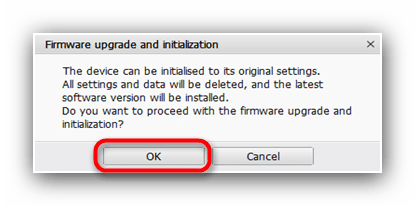
5. Прочитайте предупреждение об удалении данных и согласитесь с ним, нажав «ОК
».

6. Примите условия проведения процедуры, поставив под ними галочку.
Внимание! Процедуру желательно проводить на ноутбуке! В случае использования стационарного ПК убедитесь, что он защищен от внезапного отключения электричества: если компьютер выключится в момент прошивки девайса, последний выйдет из строя!
Проверьте нужные параметры, смените их, если требуется, и нажимайте на кнопку «Обновить
».
Процесс загрузки и обновления прошивки занимает от 10 до 30 минут, так что запаситесь терпением.
7. После обновления ПО отключайте устройство от компьютера — прошивка будет восстановлена.
Альтернативный сценарий — устройство находится в режиме аварийного восстановления. Он отображается на дисплее в виде подобной картинки:

В таком случае процедура возвращения работоспособности прошивки несколько отличается.
1. Запустите Kies и подключите устройство к компьютеру. Затем щелкните по «Средствам
», и выберите «Аварийное восстановление прошивки
».
2. Внимательно ознакомьтесь с информацией и нажимайте «Аварийное восстановление
».
3. Появится окно с предупреждением, как и при обычном обновлении. Проделайте те же действия, что и при штатном апдейте.
4. Подождите, пока прошивка восстановится, а по окончании процесса откл
Прошивка мертвого андроид. Как восстановить кирпич если его не видит компьютер
Окирпичивание – это полная или частичная потеря работоспособности устройством Android. Ни один пользователь, самостоятельно прошивающий гаджет, не застрахован от превращения умного телефона в бессмысленный «кирпич», поэтому вопрос, как выполнить восстановление в домашних условиях, возникает на различных форумах достаточно часто.
Исправление последствий неудачной прошивки
Если смартфон постоянно сбрасывается при загрузке или на экране 5-10 минут крутится логотип, но система не запускается, то технически это еще не «кирпич». Такое устройство можно быстро восстановить через меню Recovery, заново его перепрошив.
- Выключите телефон.
- Зажмите клавишу уменьшения громкости и нажмите кнопку включения, чтобы попасть в меню Recovery.
У вас есть два варианта – восстановить бэкап, если вы его делали (это одно из основных требований при прошивке), или заново прошить телефон. Для запуска бэкапа перейдите в раздел «Backup and Restore» и запустите восстановление предыдущего состояния системы.
Для перепрошивки выберите раздел «Install zip from sdcard» и укажите нужный файл операционной системы. Этот способ исправляет ошибки, возникающие при неполной прошивке: например, когда телефон отключился во время записи файлов.
Обратная ситуация – прошивка запускается, в Recovery попасть нельзя. Такая проблема устраняется еще проще: для возврата консоли восстановления можно использовать приложения TWRP Manager, ROM Installer или ROM Manager. Эти приложения после установки определяют модель смартфона и самостоятельно загружают нужный recovery.
Если перечисленные приложения с задачей не справились, найдите инструкцию по установке консоли восстановления для своей модели мобильного устройства.
Восстановление «кирпича»
Рассмотрим более сложный вариант, когда смартфон реально превращается в «кирпич» – не запускается ни система, ни меню Recovery. Восстановить его в домашних условиях тоже реально: для этого нужно использовать официальную прошивку от производителя. Рассмотрим порядок восстановления на примере телефона Samsung:

Ваш «кирпич» снова станет работоспособным аппаратом, вернувшись к первоначальному состоянию.
Прошивка с помощью Flashtool
Этот способ подходит для телефонов Sony, но его можно применить на мобильных устройствах от других производителей. Вам понадобится:
- Сам «кирпич», который вы хотите восстановить.
- Официальная прошивка в формате FTF.
- Установленная на компьютер программа Flashtool с прошивочными драйверами.
Перед началом работы желательно отключить антивирус и файрвол, чтобы избежать некорректной работы утилиты Flashtool. Кроме того, приступая к восстановлению «кирпича», убедитесь, что телефон полностью заряжен.

Программа восстановления подготовит прошивку Андроид и предложит подключить «кирпич» к компьютеру. Зажмите на устройстве клавишу «Громкость вниз» и подключите телефон к компьютеру.
Программа Flashtool должна идентифицировать подключенный к компьютеру «кирпич» и запустить на нем прошивку. Если восстановление пройдет удачно, то в конце лога вы увидите сообщение «Flashing finished». После этого можно отключить телефон от компьютера и включить его – Андроид должен запуститься без ошибок.
Потеря работоспособности Андроида на смартфоне или планшете, или так называемое окирпичивание, происходит по самым разным причинам. Чаще всего этому способствует неправильная прошивка, которая способна превратить продвинутый телефон в никому не нужный кирпич. Вопрос о том, можно ли восстановить гаджет самостоятельно, интересует многих пользователей.
Как ликвидировать последствия неудачной прошивки
Data-lazy-type=»image» data-src=»http://androidkak.ru/wp-content/uploads/2016/09/kirpich.png» alt=»kirpich» srcset=»» data-srcset=»http://androidkak.ru/wp-content/uploads/2016/09/kirpich..png 300w»>
 Если после появления логотипа при включении система не запускается в течение нескольких минут либо постоянно происходит сбрасывание загрузки, то это ещё не “кирпич” и не всё потеряно. Чтобы получился запуск, необходимо зайти со смартфона в меню Recovery и сделать новую перепрошивку.
Если после появления логотипа при включении система не запускается в течение нескольких минут либо постоянно происходит сбрасывание загрузки, то это ещё не “кирпич” и не всё потеряно. Чтобы получился запуск, необходимо зайти со смартфона в меню Recovery и сделать новую перепрошивку.
Для этого необходимо выполнить следующие шаги:
Если гаджет включен, необходимо его выключить. Зажать клавишу, с помощью которой уменьшается громкость и клавишу включения. Открывается меню Recovery, которое предлагает 2 способа:
- восстановить бэкап (это основное требование к прошивке, если телефон прошивался, то и бэкап тоже восстанавливался). Бэкап начинает запускаться в разделе Backupand Restore” при выборе предыдущего положения системы.
- перепрошивка – осуществляется посредством выбора раздела “Install zip fromsdcard”, в котором нужно указать необходимый компонент операционной системы. Данный вариант занимается исправлением ошибок неполного восстановления, которое может возникнуть, к примеру, по причине отключения телефона в момент процесса записи файлов.
Может возникнуть и другая ситуация: при запуске прошивки не получается зайти в Recovery. Это устраняется просто: возврат консоли для исправления системы осуществляется специальными приложениями TWRP Manager, ROM Manager или Installer. Данные приложения созданы для определения модели гаджета и самостоятельной загрузки всех необходимых компонентов для запуска подходя
Как восстановить телефон из состояния кирпича? Простые советы

Результатом неправильных действий при прошивке гаджета может стать «окирпичивание» девайса. В таком случае ваш смартфон превращается в неспособный включиться кусок металла и годится только для забивания гвоздей.
Большинство ситуаций такого типа можно исправить с помощью компьютера, USB – кабеля, и специальных утилит.

Причины «окирпичивания»
Если после прошивки телефон не включается, не реагирует на аппаратные кнопки и не заряжается – налицо «симптомы» окирпичивания. Кроме банальной неопытности пользователя при желании модернизировать свой девайс, можно выделить такие причины неполадок:
- Сбой в работе операционной системы. Может возникнуть даже от «безобидных» действий вроде отключения системных приложений и установки различных оптимизаторов, ускорителей и «уборщиков мусора» на смартфон.
- Прерванная установка обновления ОС или принудительное выключение гаджета на процессе прошивки.
- Обновления ПО, после которых смартфон не видит даже компьютер, а экран не включается. Такие случаи – редкость, но для полной уверенности обязательно ждите 1-2 дня перед установкой скачанного файла с обновлениями. Даже известные производители, например, Samsung — допускают критичные ошибки.
Существует несколько способов возврата смартфона в рабочее состояние. Обычно помогает принудительный полный сброс через Recovery или повторная перепрошивка с помощью ПК.

Способы прошивки нерабочего телефона
Восстановление телефона после неудачной прошивки не займет много времени, если под рукой есть компьютер и USB-кабель для подключения. Придется скачать дополнительные утилиты, например, для Samsung – это программа Odin. Реанимировать смартфон поможет возврат к заводским параметрам. Как прошить Андроид, если он не включается, написано ниже.
Использование ПК и программ для перепрошивки
Для восстановления смартфона предварительно загрузите необходимый файл с самой прошивкой на компьютер. Это может быть как стандартная для устройства ОС, установленная с завода, так и кастомная версия. Загружайте файлы только с проверенных сайтов и форумов.
Реанимация с помощью компьютера
Использование специализированного ПО поможет быстро вернуть девайс к жизни. Для разных моделей телефонов разработаны соответствующие программы – FlashTool, с помощью которой проводят восстановление «кирпичей» Sony и других брендов, а также Odin – универсальная утилита для Samsung. Рассмотрим процесс восстановления на примере Odin:
- Загрузите и установите утилиту на ваш ПК. Скачайте проверенную модификацию ОС или чистый Android.
- Убедитесь, что мощности вашего блока питания хватит для нормальной установки. Откройте программу и подключите телефон к компьютеру, используя кабель USB.
- В окне программы укажите путь сохранения файла с необходимыми компонентами, нажав на три точки у параметра PDA. Нажмите «Start».
- Дождитесь завершения процедуры и включайте смартфон – все должно работать.

Использование кастомного Recovery
Когда на мобильник была установлена модификация, «убившая» даже встроенный Recovery, поможет настройка кастомного. Если система не запускается, используйте следующую инструкцию:
- Скачайте утилиту FlashTool с официального сайта.
- Загрузите исполняемый файл для рекавери. Использовать можно только версию, разработанную конкретно под ваш девайс. Случается так, что самой новой версии CWM рекавери может и не быть для вашего устройства – тогда используйте более старую.
- Подключите «кирпич» к ПК и откройте FlashTool. В пункте Scatter Loading укажите путь для исполняемого файла CWM.
- После завершения установки, включите смартфон в режиме рекавери и установите файл с прошивкой, выбрав опцию «Install ZIP from SdCard». Предварительно стоит сделать общий сброс, используя «Wipe data/Factory reset».

Возвращение заводской прошивки
Существует несколько способов возвращения работоспособности Андроид для разных ситуаций. Если после превращения телефона в кирпич желание устанавливать модификации пропало – верните официальное ПО, используя все те же программы — FlashTool и Odin. Официальные файлы можно найти на форумах, в теме с вашим устройством.
Как избежать дальнейших ошибок при обновлении системы?
Некоторые модели Android могут утратить работоспособность даже без манипуляций с операционной системой. Виной станет обычное обновление безопасности или функционала, загруженное на девайс автоматически.
Отключить автоматическое обновление и устанавливать патчи безопасности через 1-2 дня после выхода – хорошее решение для владельцев устройств с ОС от Google.
Заключение
Превращение телефона в кирпич – неприятная, но вполне исправимая ситуация, возникающая при неправильных действиях или сбоях в обновлении. Для устранения проблемы и возвращения гаджета к жизни можно использовать компьютер и специальное ПО. Если ничего не помогает, единственное решение – нести устройство к специалистам.
Видео
 Загрузка…
Загрузка…
Как разблокировать телефон Android: 4 метода восстановления
Итак, вы заблокировали свой телефон. Вы перепрограммировали ПЗУ, установили мод, настроили системный файл или сделали что-то еще — и теперь ваш телефон не загружается.
Не паникуйте! Это почти наверняка поправимо.Вот как разблокировать телефон Android.
Как ваш телефон замурован?
Действия по разблокированию телефона зависят в первую очередь от того, как он заблокирован.Есть две категории кирпичных телефонов:
- Мягкий кирпич. Телефон зависает на экране загрузки Android, застревает в цикле загрузки или сразу переходит в режим восстановления. Пока что-то происходит при нажатии на кнопку питания, он мягкий кирпич.Хорошая новость в том, что это довольно легко исправить.
- Кирпич твердый. Вы нажимаете кнопку питания, но ничего не происходит. Жесткие блоки могут быть вызваны такими проблемами, как попытка прошивки несовместимого ПЗУ или ядра, и для них обычно нет программного решения. Жесткие кирпичи — ужасная новость, но, к счастью, они встречаются довольно редко.
Скорее всего, у вас мягкий кирпич и вы увидите что-то вроде изображения выше. Несмотря на то, что из-за различий в том, как работают разные устройства, сложно найти универсальное решение для разблокировки Android, есть четыре распространенных трюка, которые вы можете попытаться вернуть в нужное русло:
- Сотрите данные, а затем повторно прошейте пользовательское ПЗУ
- Отключить моды Xposed через восстановление
- Восстановить резервную копию Nandroid
- Прошить заводской образ
Перед тем, как начать, убедитесь, что ваш телефон и компьютер настроены и готовы с помощью соответствующих инструментов.
Что нужно для разблокировки телефона Android
Скорее всего, у вас уже есть большинство инструментов, необходимых для разблокировки телефона. Это те же инструменты, которые вы использовали для рутирования своего устройства и флэш-ПЗУ, поэтому вы уже должны быть знакомы с тем, как они работают. Тем не менее, проверьте еще раз, прежде чем начать.
Самое главное — кастомное рекавери. Скорее всего, вы установили его при рутировании телефона, но иногда оно может быть перезаписано стандартным восстановлением или полностью стерто. Если вам все же нужно переустановить его, мы рекомендуем использовать TWRP.Это полнофункциональное пользовательское восстановление, простое в использовании и имеющее сборки для большинства популярных устройств.
Далее может понадобиться Fastboot и ADB. Они обычно используются для рутирования и прошивки системных модов, и вы можете получить их на веб-сайте разработчиков Android. Ознакомьтесь с нашим учебником по использованию Fastboot и ADB, если вы с ними не знакомы.
И, наконец, некоторые производители используют специальное программное обеспечение для прошивки заводских образов. Надеюсь, вы сможете этого избежать, но при необходимости вы можете использовать Odin для Samsung, LG Flash Tool для устройств LG и HTC Sync Manager для HTC.Вы также можете попробовать ZTE Unbrick Tool, если у вас есть устройство ZTE.
Большинство этих инструментов позволят вам исправить заблокированный телефон Android с помощью ПК. Однако часто вы можете выполнить эту работу прямо на самом телефоне.
1. Удалите данные и повторно прошейте пользовательское ПЗУ
Попробуйте этот метод, если: Вы прошили ПЗУ, а теперь Android не загружается.
Одной из наиболее вероятных причин «мягкой блокировки» телефона является проблема с прошивкой пользовательского ПЗУ. Часто виновником является то, что вы сначала не стерли свои данные.
Это называется «грязной прошивкой» и возникает, когда вы решаете избавиться от неудобств, связанных с необходимостью восстановления приложений и данных, путем прошивки нового ПЗУ поверх старого. Как правило, это может сойти с рук, если вы прошиваете новую версию существующего ПЗУ, но вы всегда должны стирать свои данные всякий раз, когда вы прошиваете другое ПЗУ .
К счастью, это легко исправить — если вы правильно сделали резервную копию своего телефона. Если нет, что ж, вы усвоили важный урок на собственном горьком опыте.Выполните следующие действия:
- Загрузитесь в собственное восстановление
- Перейдите к опции Wipe и выберите Advanced Wipe
- Установите флажок Data (вы можете стереть систему, кэш ART и кеш снова) ), затем нажмите Подтвердите
- Перепрограммируйте пользовательское ПЗУ
Очистка данных эффективно выполняет сброс к заводским настройкам, но не должна очищать внутреннюю память или SD-карту (хотя, опять же, вы должны просто создать резервную копию. чтобы быть в безопасности).Когда вы перезагрузите телефон, вы увидите экран настройки Android. После ввода данных учетной записи Google ваши приложения должны начать автоматически переустанавливаться.
При необходимости вы можете восстановить данные из резервной копии Nandroid. См. Раздел « Восстановление резервной копии Nandroid » ниже.
2. Отключить модули Xposed в рекавери
Попробуйте этот метод, если: После установки нового модуля Xposed появляются циклы загрузки.
Xposed Framework — один из самых простых способов модифицировать ваш телефон, но он также и один из самых опасных.Лучшие модули Xposed настолько просты в установке — многие из них доступны в Play Store — что убаюкивают вас ложным чувством безопасности. Маловероятно, что кто-то сделает резервную копию Nandroid перед установкой нового модуля Xposed, даже если они могут заблокировать ваш телефон.
Используйте ADB Push для установки Xposed Uninstaller
Лучшим способом решения этих проблем является Xposed Uninstaller. Это небольшой прошиваемый ZIP-архив, который вы можете установить через восстановление, чтобы удалить Xposed с вашего устройства.
Если у вас его еще нет на телефоне, вы можете поместить его на SD-карту или скопировать его с помощью метода отправки ADB:
- Загрузите Xposed Uninstaller на свой рабочий стол .
- Подключите телефон к компьютеру через USB и загрузитесь в режиме восстановления.
- Запустите командную строку (Windows) или Терминал (Mac) и используйте команду cd , чтобы изменить каталог, в котором установлен adb.
- Введите adb push [полный путь к xposed uninstaller.zip] [полный путь к месту назначения] . В Mac и Linux перед командой укажите ./ (например, ./adb ).
- Когда файл закончит копирование, прошить через рекавери.
Как отключить модули Xposed в Recovery
Если вы не можете использовать ADB push, попробуйте любое из этих решений.
Этот метод позволяет отключить Xposed через восстановление. :
- Загрузитесь в режим восстановления, затем перейдите к Advanced> Terminal command
- Создайте файл с именем / data / data / de.robv.android.xposed.installer / conf / disabled
- Перезагрузите телефон
Этот метод предотвращает запуск модулей Xposed :
- Загрузитесь в режим восстановления и выберите File Manager
- Перейдите в папку / data / data / de.robv.android.xposed.installer / conf / затем удалите файл modules.list
- Перезагрузите телефон
Ни одно из этих решений не отменит какие-либо изменения, внесенные модулями в вашу систему.Если из-за этих изменений ваш телефон завис, вам придется восстановить резервную копию Nandroid.
3. Восстановите резервную копию Nandroid
Попробуйте этот метод, если: Вам нужно удалить другие системные моды, заменить измененный системный файл или если описанные выше методы не помогли.
Резервная копия Nandroid — это подстраховка для модов и настроек Android. Это полный снимок вашего телефона — не только ваших данных и приложений, но и самой операционной системы. Пока вы можете получить доступ к своему собственному восстановлению и иметь резервную копию Nandroid, вы сможете запустить свой телефон с программным кирпичом.Для этого:
- Загрузитесь в режим восстановления и перейдите к Восстановить
- Выберите резервную копию, подтвердите и подождите, пока она будет восстановлена
- Перезагрузите телефон
Резервное копирование Nandroid — это немного хлопотно. Они требуют времени и не могут выполняться в фоновом режиме. Но они того стоят: это самый простой способ разблокировать телефон.
Восстановление данных из резервной копии Nandroid
Резервная копия Nandroid также может спасти положение, если вам нужно было стереть данные и не создавать их резервную копию в легко восстанавливаемой форме.Можно извлечь определенные части Nandroid, чтобы вы могли восстанавливать свои приложения и данные без необходимости восстановления операционной системы.
Вот инструкции для этого:
- Загрузитесь в Android и установите Titanium Backup из Play Store.
- Коснитесь кнопки меню и перейдите к Special Backup / Restore> Extract from Nandroid Backup .
- Выберите резервную копию из списка.
- Выберите, восстанавливать ли приложения, данные или и то, и другое, и выберите их (или нажмите Выбрать все ).
- Коснитесь значка с зеленой галочкой , чтобы начать процесс восстановления.
4. Прошивка заводского образа
Попробуйте этот метод, если: Ни один из других вариантов не работает.
Если ваши попытки разблокировать Android пока не увенчались успехом, ядерный вариант — перепрошить заводской образ. Это вернет телефон в исходное состояние и очистит внутреннюю память, а также все остальное. Это также приведет к удалению вашего телефона.
Поскольку он стирает все, вам может быть лучше сначала попробовать прошить стандартное ПЗУ.OnePlus на самом деле предлагает флэш-ПЗУ для восстановления, а не заводские образы, и вы найдете похожие практически для каждого устройства на xda-developers.com. Во многих случаях для дополнительного удобства вы сможете прошить стандартную прошивку с предварительно установленным root-доступом.
Чем перепрошивка заводского образа отличается от перепрошивки ПЗУ, так это тем, что это происходит через подключение к вашему настольному компьютеру, а не через восстановление. Некоторые устройства используют инструмент Fastboot из Android SDK, а другие используют специальное программное обеспечение.Например, Samsung использует инструмент Odin, а HTC — HTC Sync Manager.
Поскольку используются разные методы, инструкции по прошивке заводского образа различаются для каждого устройства. И не все производители делают свои прошивки общедоступными, поэтому их приходится искать из неофициальных источников.
Вот где можно найти заводские образы для некоторых популярных брендов Android:
Как насчет Hard Bricks?
Сначала убедитесь, что телефон действительно заблокирован — подключите его и оставьте на некоторое время заряжаться.Попытайтесь сбросить его, удерживая кнопку питания в течение 10-15 секунд (или вытащив аккумулятор, если у вас более старое устройство).
Если это определенно твердый кирпич, то вам может не повезти. Некоторые телефоны можно восстановить с помощью USB-джига, крошечного устройства, которое подключается к USB-порту и переводит телефон в режим загрузки для переустановки стандартной прошивки.
Вы можете найти их недорого на Ebay, но только для очень небольшого количества устройств. Даже в этом случае нет гарантии, что они будут работать.
Кроме того, вам может потребоваться отправить телефон в ремонт (хотя его укоренение могло привести к аннулированию гарантии) или обратиться к местному специалисту по ремонту телефона. Но вам, скорее всего, придется покупать новое устройство.
Безопасная настройка Android
Надеюсь, это руководство помогло вам разблокировать телефон Android.И, надеюсь, ваш опыт не заставил вас полностью отказаться от рутирования и взлома Android.
Но если вы предпочитаете перестраховаться в будущем, вы все равно можете весело провести время со своим телефоном.Взгляните на наше руководство по лучшим настройкам Android, которые вы можете сделать без поддержки некоторых замечательных идей.
Как научиться кодировать простым способом (и зарабатывать больше денег)
Навыки программирования могут поднять вашу карьеру на новый уровень, даже если у вас нет степени в области компьютерных наук.
Об авторе
Энди — бывший печатный журналист и редактор журнала, который пишет о технологиях уже 15 лет. За это время он внес вклад в бесчисленное количество публикаций и написал работы по копирайтингу для крупных технологических компаний.Он также предоставил экспертные комментарии для средств массовой информации и организовал панели на отраслевых мероприятиях.
Подробнее об Энди Беттсе
Подпишитесь на нашу рассылку новостей
Подпишитесь на нашу рассылку, чтобы получать технические советы, обзоры, бесплатные электронные книги и эксклюзивные предложения!
Еще один шаг…!
Подтвердите свой адрес электронной почты в только что отправленном вам электронном письме.
.
Как восстановить заводские настройки Samsung Galaxy S III (если он заблокирован или заблокирован) «Смартфоны :: Gadget Hacks
Удаление всего с вашего телефона и запуск нового — довольно радикальный шаг Сбой. Для большинства людей восстановление системы — крайний вариант, но есть несколько причин, по которым нужно или нужно восстановить устройство до заводских настроек.
Многие люди безуспешно пытались получить root права на свой Samsung Galaxy S3 и, в свою очередь, заблокировали свои телефоны.Восстановление системы — один из единственных вариантов восстановления заблокированного телефона.
Если у вас просто проблемы с оборудованием, которые вы не можете решить самостоятельно, восстановление системы — это простой способ решить и эти проблемы.
Кроме того, если вы забыли пароль и заблокировали свой телефон, вы можете восстановить свой телефон, чтобы снова получить доступ, хотя есть способы обойти это. Если вам действительно нужно восстановить свой Samsung Galaxy S III (или большинство других смартфонов Android), сделайте это следующим образом:
Чтобы начать процесс, вы извлечете и снова вставите аккумулятор. После этого нажмите и удерживайте Volume UP, Home и кнопку питания. Удерживайте эти три кнопки, пока телефон не завибрирует, а затем отпустите кнопку питания , удерживая две другие. Держите эти два, пока не увидите робота Android. Достигнув этого этапа, вы можете выбрать вариант Factory Reset. Это так просто.
Обеспечьте безопасность соединения без ежемесячного счета .Получите пожизненную подписку на VPN Unlimited для всех своих устройств при единовременной покупке в новом магазине Gadget Hacks Shop и смотрите Hulu или Netflix без региональных ограничений.
Купить сейчас (скидка 80%)>
.
Как восстановить смартфон Samsung Galaxy S III с кирпичом «Samsung Galaxy S3 :: Гаджет-хаки»
Нет лучшего примера сценария риска и вознаграждения, чем взлом iPhone или рутирование телефона Android. Несмотря на то, что как взлом, так и рутинг, несомненно, имеют свои преимущества, никогда не стоит забывать о возможности того, что что-то пойдет не так, и вы получите дверной упор за 500 долларов.
Буквально на прошлой неделе я взломал свой iPhone 4, и все прошло без видимых повреждений.Но так как я был слишком самоуверен, я пошел дальше и попытался понизить версию iOS 6 до iOS 5.1 (без резервной копии старой iOS на моем компьютере), и в итоге мне пришлось восстановить заводские настройки телефона. Для вас, ребята, которые пытались рутировать свой Samsung Galaxy S III и потерпели неудачу, вы, вероятно, получили «кирпич» …
Как узнать, заблокирован ли ваш телефон
- Телефон загружается и показывает экран Samsung, а затем автоматически выключается .
- Телефон не включается, но показывает экран загрузки сторонней корневой программы.
- Телефон продолжает перезагружаться (с вибрацией) после появления логотипа Samsung.
- Телефон полностью не работает, не отвечает или без видимых признаков жизни.
Если у вас заблокированный Samsung Galaxy S3 и вы можете хотя бы перейти в режим загрузки, вы все равно сможете сохранить свое устройство.
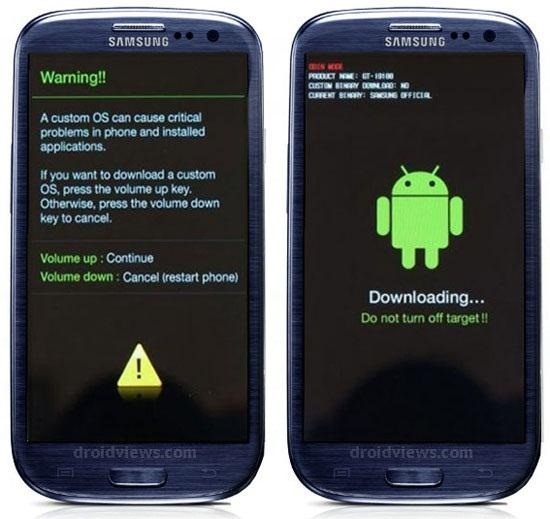 Изображение с droidviews.com
Изображение с droidviews.com
На самом деле есть несколько методов, которые вы можете попробовать, чтобы спасти свой телефон от полного повреждения.
Во-первых, когда в Recovery Mode (удерживайте Home, Volume Up и Power), вы можете полностью стереть данные и восстановить заводские настройки телефона.
Во-вторых, если у вас есть доступ к режиму загрузки , , тогда вы можете попробовать установить оригинальную прошивку вашего устройства. Поскольку ваше устройство все еще технически рутировано, вы можете откатить свои изменения, установив на нем то же оборудование, от которого вы пытались избавиться. Для этого вам понадобится ODIN и соответствующий ROM для вашего устройства. Затем выполните те же действия, что и обычно.
Вот хорошее видео-пошаговое руководство по восстановлению кирпичного Samsung Galaxy S III.
Если эти методы не помогли, вы можете проверить эту статью CNET и этот блог, чтобы узнать о других методах. Удачи и удачи.
Обеспечьте безопасность соединения без ежемесячного счета . Получите пожизненную подписку на VPN Unlimited для всех своих устройств при единовременной покупке в новом магазине Gadget Hacks Shop и смотрите Hulu или Netflix без региональных ограничений.
Купить сейчас (80% скидка)>
Изображения предоставлены Droidviews.com, AndroidAuthority
.
Fix Bricked Android Phone | Восстановление данных с кирпичного Android-смартфона
Как разблокировать телефон Android?
Нужно разблокировать телефон Android? Это неприятная ситуация, когда ваш смартфон перестает реагировать на любой ваш ввод и переходит в режим ожидания. Большинство пользователей Android могут запаниковать, столкнувшись с таким неприятным событием. Но с этого момента вам не нужно беспокоиться, так как вы можете исправить заблокированный телефон Android и справиться с этой ужасной ситуацией. С помощью инструмента восстановления Android, который снова делает вещи нормальными, вы можете восстановить каждый потерянный файл со своего телефона Android.
Однако нет никаких сомнений в том, что Android является наиболее предпочтительной и используемой операционной системой для смартфонов во всем мире, из-за чего многие пользователи смартфонов переходят на телефон Android. Поскольку он обладает множеством удивительных функций и прочным дизайном, он предлагает вам гораздо больше, чем просто общение. К сожалению, у этих телефонов есть и обратная сторона, поскольку они подвержены ошибкам, потере данных или выходят из строя по нескольким причинам. Посмотрим, в чем причина поломки телефона Android в следующем абзаце.
Как Android может получить кирпич?
Есть много причин, по которым ваш Android получает кирпич, но наиболее частая из них — неправильная установка обновлений Android или обновление операционной системы. Предположим, вы используете телефон Android с ОС Jelly Beans и ваш телефон уведомляет вас о недавно выпущенной версии KitKat, или вы пытаетесь вручную обновить свой телефон Android до версии KitKat. Для этого вы запускаете процесс обновления, но, достигнув половины пути, обнаруживаете, что ваш телефон больше не отвечает.Вы пытаетесь остановить процесс и нажимаете на некоторые параметры, но это бесполезно, поскольку ваш телефон заблокирован. Он может зависать по разным причинам, обновления могут быть несовместимы с телефоном, обновления могут не проверяться на наличие угроз и т. Д. Однако, помимо этого, нежелательные модификации, внесенные в операционную систему вирусами или установкой какого-либо небезопасного приложения, также могут стать причиной блокировки Android.
Что теперь?
К сожалению, многие пользователи Android не знают, как исправить заблокированный телефон Android, поскольку это не обычная вещь или функция Android.Однако эксперты советуют не делать ничего не зная, так как это может привести к перезаписи данных. Но есть некоторые уловки, которые предлагают производители телефонов Android, такие как одновременное нажатие кнопки питания, кнопки «Домой» и кнопки увеличения громкости. Это заставляет телефон перейти в режим восстановления, и оттуда, выбрав подходящий вариант, такой как сброс к заводским настройкам, вы можете исправить заблокированный телефон Android. Тем не менее, это сотрет все пользовательские данные и поместит в другую проблему. Не волнуйтесь; даже эту проблему можно вылечить, достаточно прочитать следующий абзац.
Лучший способ восстановить данные с заблокированного Android-смартфона ..!
Независимо от того, насколько сильно ваш Android-телефон заблокирован, вы можете это исправить, а вместе с ним вы также можете восстановить потерянные данные с заблокированного Android-телефона с помощью Remo Recover. Это наиболее популярное программное обеспечение для восстановления данных с заблокированного смартфона, поскольку у него много довольных клиентов. Программное обеспечение считается лучшим в своем классе и рекомендовано многими профессионалами. Его эффективные поисковые алгоритмы полностью сканируют как внутреннюю, так и внешнюю память телефона Android и находят файлы с заблокированного телефона Android за пару минут.Remo Recover протестирован на наличие вредоносных программ и признан полностью безопасным в использовании. Однако, загрузив его бесплатную версию, можно познакомиться с его привлекательными функциями, такими как опция поиска, опция предварительного просмотра, сохранение сеанса восстановления и т. Д.
Дополнительные атрибуты ..!
- Подходит для работы в операционной системе Windows и поддерживает восстановление телефона Android без кирпичей во всех выпусках.
- способно находить и извлекать типы файлов более 290 или более с помощью поиска по типам файлов и даже восстанавливать файлы приложений (.apk) файлы, которые необходимы для ваших приложений Android
- Совместим практически со всеми версиями Android и известными моделями смартфонов
- Встроенный с превосходными процедурами восстановления, который позволяет восстанавливать данные телефона Android после всех сбоев данных
- Параметр «Добавить тип файла» позволяет вам добавлять новые типы файлов, если вы обнаружите тот, который не указан в его базе данных.
- Предварительный просмотр позволяет вам увидеть восстановленные данные раньше.
Программное обеспечение
Шаги по исправлению заблокированного телефона Android:
Шаг 1: Установите загруженную бесплатную версию Remo Recover в свою систему и запустите ее.Откроется главный экран, как показано на рисунке 1.

Рисунок 1: Главный экран
Шаг 2: Помните, что ваш телефон Android должен быть подключен. Однако вам нужно подождать несколько минут, чтобы устройство было обнаружено, как показано на рисунке 2.
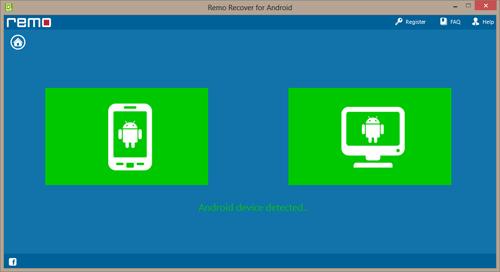
Рисунок 2: Обнаруживающее устройство
Шаг 3: Вам необходимо выбрать диск устройства Android после его обнаружения, как показано на рисунке 3.
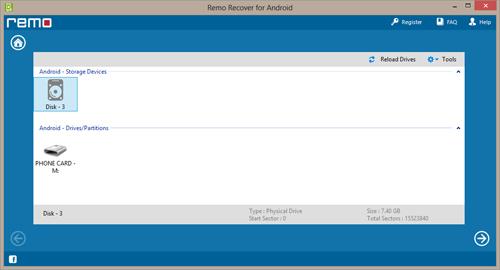
Рисунок 3: Выберите диск
Шаг 4: Программа выполняет глубокое сканирование диска и восстанавливает потерянные данные с заблокированного телефона Android.Вы можете предварительно просмотреть восстановленные данные, используя опцию « Preview », как показано на рисунке 4
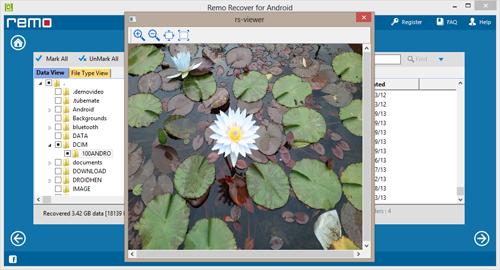
Рисунок 4: Восстановленные данные Телефон Samsung
.
